Содержание
Создание инфографики в Canva за 15 минут
В 2010-2012 инфографика стала очень популярной и не удивительно, что в 2015 она востребована. Онлайн приложения, такие как Piktochart, Easel.ly и Canva зарабатывают на этом тренде и упрощают обмен информацией.
Несколько недель назад все говорили о печально известном “платье”. Для тех, кто был далеко от Земли и пропустил величайший спор 2015 года, не паникуйте! Мы собираемся ввести вас в курс дела, создав разъяснительную инфографику в Canva.
Платье и данные
Прежде чем приступить к созданию инфографики любого типа, мы должны собрать данные. Следующие статистические данные предоставлены Facebook Data Science.
Согласно Facebook:
-
58% пользователей Facebook увидели платье белым и золотым -
42% пользователей Facebook увидели платье черным и синим -
Мужчины имели на 6% больше шансов увидеть платье черным и синим -
Другие мобильные пользователи видели платье белым и золотым -
Пользователи Facebook в возрасте от 13-17 видели платье черным и синим -
Пользователи Facebook между 55-64 видели платье белым с золотым -
Днем больше пользователей видели платье черным и синим, в отличие от предыдущего дня.
Начало
Для тех, кто не знаком с Canva, это бесплатное онлайн веб-приложение, которое может быть использовано для разработки всех видов материалов графического дизайна. От презентаций до заголовков социальных медиа, Canva упрощает проектирование, особенно для не-дизайнеров.
Подписка на Canva занимает всего минуту. У вас есть выбор: либо с помощью входа на вашу страницу Facebook или быстрое создание аккаунта.
После того, как вы зарегистрировались и активировали свою учетную запись через электронную почту, которую вам отправили, вы попадете в главную панель управления. Здесь вы увидите некоторые из форматов, которые можете создать.
Так как Canva сейчас не имеет шаблон, предназначенный для создания инфографики, вам придется довольствоваться шаблоном Blog Graphic. Не волнуйтесь, этот шаблон поможет создать такую инфографику, как вам нужно.
Проектирование в панели управления
В отличие от многих веб-приложений, Canva не предоставляет всплывающие подсказки, но все довольно понятно. В панели управления очень легко ориентироваться. Слева вы найдете 5 вкладок, которые предлагают различные элементы дизайна и настройки для вашей работы.
В панели управления очень легко ориентироваться. Слева вы найдете 5 вкладок, которые предлагают различные элементы дизайна и настройки для вашей работы.
Поиск
Вкладка Search будет помощником для большинства ваших элементов дизайна. Вы найдете различные подгруппы, как линии, иллюстрации и фотографии, которые, как правило, составляют основу для вашего дизайна.
Макеты
В зависимости от шаблона, который вы выбираете после авторизации, вы найдете различные готовые макеты, если вы решите использовать их.
Текст
Здесь под вкладкой Text вы найдете предварительно установленные параметры текста и макеты, но также как появится определенный текстовый формат, вы можете настроить его.
Фон
Во вкладке Background вы можете очень легко изменить цвет холста или добавить предоставленные текстурированные или узорчатые фоны.
Загрузки
Вкладка Uploads позволяет загружать свои собственные ресурсы с компьютера, Facebook или Google Drive, если вы посчитаете, что у Canva нет того, что вы ищете.
Настройка инфографики
Теперь, когда вы поняли схему Canva, пора создать нашу инфографику. Для начала нам нужно создать фон, нажав на вкладку Background. Для этого конкретного проекта я хочу придерживаться прозрачного вида, чтобы вся информация легко читалась. Четвертый дизайн фона будет выглядеть как хороший фон и предлагать контраст между всеми элементами.
Чтобы добавить больше контраста и интереса к фону я собираюсь добавить фигуры. При нажатии на вкладку Search и подгруппу Shapes вы можете сделать свой выбор. Для этого проекта я собираюсь использовать треугольники.
Я буду продолжать размещать формы и изменять цвета и прозрачности, пока не получу то. что хочу. Вот то, что получилось:
Добавление элементов
Фон готов и пора дополнить инфографику. Мы начнем с добавления визуальных элементов, таких как название, дополнительный текст и ключевых визуальных график. Я создал различные версии платья – черное с синим и белое с золотым, и конечно коллаж из двух вариантов.
Размещение этих элементов вначале позволяет мне получить лучшее представление о том, как моя инфографика будет выглядеть в конечном итоге, прежде чем начать добавлять важную информацию, чтобы сделать инфографику настоящей.
Я использовал вкладки Text, Search (Icons) и Upload для того, чтобы получить эти конкретные элементы.
Теперь с помощью элементов во вкладках Text и Search, я могу начать добавлять информацию из статистики, которую мы ранее собрали.
Я буду продолжать добавлять больше элементов для конкретизации инфографики, чтобы распланировать размещение статистики.
Завершение
Чтобы закончить свою инфографику я вставил несколько вещей, добавил важный текст и некоторые цифры, чтобы наглядность имела смысл. Вот конечный результат:
Итог
Лично мне очень нравится Canva. Интерфейс удобный, проектировать довольно легко, и вам не нужно быть дизайнером или художником для того, чтобы создать что-то, что выглядит довольно профессионально.
Я хотел бы дать ему твердую 9 из 10, потому что мне показалось немного сложным захватить нужный элемент, если он был слишком близко к чему-то еще.
В целом Canva впечатляет, особенно учитывая тот факт, что это бесплатная программа. Если у вас есть все данные под рукой, то можно легко спроектировать инфографику или быстро создать коллажи. Я определенно рекомендовал бы программу для дизайнеров и не-дизайнеров.
Хотя она не подойдет для любого проекта, Canva вполне может дать вам результат быстрее, чем другие варианты – и это будет совсем бесплатно.
14-03-2016
8 лучших платных и бесплатных альтернатив Canva для дизайна
Ищете альтернативу редактору Canva?
Мы подготовили для вас подборку из 8 сервисов, как платных, так и бесплатных, которые помогут вам создать отличный дизайн. Это Visme, Adobe Spark, Design Wizard, Easil, Snappa, Crello, Stencil и PicMonkey.
Давайте рассмотрим каждый инструмент и функции, которые он предлагает. Какой из них подойдет именно вам?
Какой из них подойдет именно вам?
8 лучших альтернатив Canva для дизайна
- Visme
- Adobe Spark
- Design Wizard
- Easil
- Snappa
- Crello
- Stencil
- PicMonkey
Tool #1: Visme
Visme – это сервис для создания графического дизайна, от которого вы получите намного больше, чем ожидаете от подобного инструмента. Дизайн создается в онлайн-редакторе со множеством полезных функций. Различные элементы можно добавлять из библиотеки простым перетаскиванием на нужный слайд.
В Visme можно создавать впечатляющие презентации, профессиональную инфографику, изображения для постов в социальные сети и не только. Это отличная альтернатива Canva, которая подойдет тем, кто хочет иметь доступ ко множеству продвинутых инструментов в одном окне.
Посмотрите короткое видео о возможностях Visme.
Основные преимущества Visme перед другими альтернативами Canva:
Продвинутые инструменты для визуализации данных.

Инструменты визуализации Visme включают более 40 диаграмм и графиков, настраиваемые блок-схемы, интерактивный редактор карт, удобный конструктор таблиц и виджеты для наглядного представления данных.
Функция Graph Engine позволяет создавать разные типы диаграмм с данными, которые можно ввести вручную или импортировать из файла. Диаграммы можно синхронизировать с живыми данными. Используя эту функцию, вы можете создать виджет с актуальными данными о вашей компании.
Большой выбор шаблонов, созданных профессиональными дизайнерами.
На основе шаблонов Visme можно создавать изображения для социальных сетей, брошюры, интерактивные проекты, презентации и многостраничные документы. Готовый проект можно распечатать или встроить на свой сайт.
Это ещё не весь список – вы можете создать GIF-картинку или видеоролик для социальных сетей, анимированные слайды для презентации проекта потенциальным инвесторам и даже проект для учебы. Есть готовые шаблоны для разных сфер деятельности.
Создавай лучший контент бесплатно!Смотреть шаблоны
Инфографика самой различной тематики.
Конструктор инфографики в Visme – это универсальный инструмент для авторов контента в любой области. Среди сотен готовых шаблонов вы обязательно найдете подходящий. Кроме того, фишка именно этого конструктора – кнопка внизу шаблона, с помощью которой можно легко изменить размер документа.
Просто нажмите на нее и потяните вниз до нужной вам длины.
Фоторедактор.
В Visme есть множество инструментов редактирования фотографий, с которыми можно работать прямо в браузере. Чтобы добавить фильтры и оверлеи, изменить размер изображения, обрезать и повернуть фотографии, не нужны отдельные программы.
Можно загрузить собственные изображения или выбрать бесплатные фотографии из стока, не покидая редактор. На изображения можно наложить текст и обрезать их с помощью фигурной рамки.
Анимация и интерактивные элементы.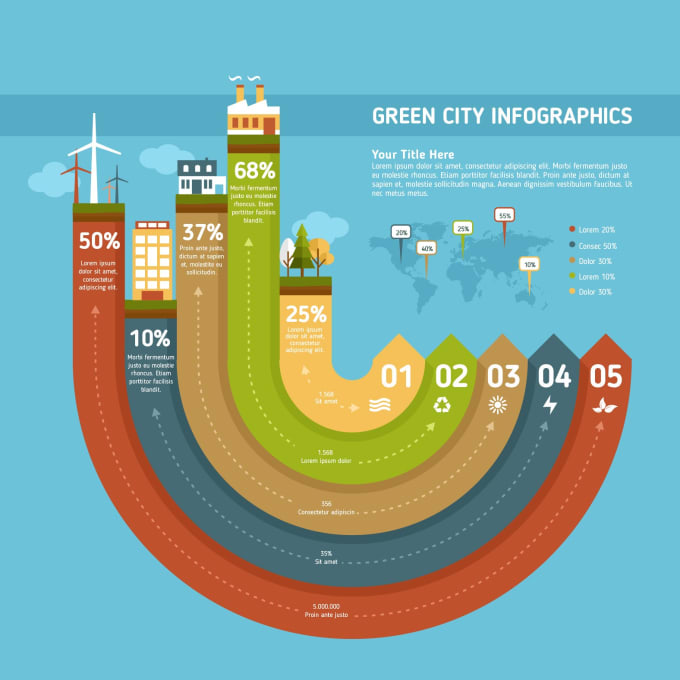
В Visme есть множество интерактивных функций и анимаций, среди которых анимированные иллюстрации, всплывающие окна, эффекты при наведении указателя, ссылки на другие слайды и внешние ссылки.
Создавайте собственные анимированные изображения!Регестрируйтесь бесплатно
Чтобы создать эффектную интерактивную презентацию, инфографику или электронную книгу, понадобится не больше часа времени. Так же быстро вы сможете создать видео или GIF-файл для сайта или социальной сети, используя функции анимации.
Совместная работа.
В Visme есть лицензия для команд, которая позволяет совместно работать над проектами и оставлять комментарии, правки и примечания. Менеджеры, дизайнеры, маркетологи и авторы контента могут объединить усилия и легко и эффективно создавать отличные маркетинговые материалы.
our browser does not support the video tag.
Работайте в команде!
- Простые аннотации и возможность комментирования
- Просмотр, редактирование и комментарии для всей команды
- Легко отвечать и принимать решения
Зарегестрируйтесь
Функции аналитики для команд и крупных компаний.
С Visme команды и крупные предприятия могут отслеживать количество просмотров и генерировать лиды, используя онлайн-проекты. Создайте дизайн на основе любого проекта, опубликуйте его в интернете, и Visme разместит файл на своих серверах.
Скачивание и публикация в интернете.
Один из самых больших плюсов Visme – это большой выбор вариантов загрузки и публикации проектов. Скачать проект можно в формате PDF, PNG, JPG, GIF и HTML5. Если вы хотите поделиться ссылкой на документ, вы можете опубликовать проект и отправить коллегам приватную или общедоступную ссылку.
Кому подойдет этот сервис?
Visme подойдет абсолютно всем – как отдельным пользователям, так и целым командам.
Функции онлайн-редактора помогут в работе студентам, преподавателям, digital-маркетологам, SMM-менеджерам, графическим дизайнерам и создателям визуального контента.
А отделам маркетинга и командам будут полезны функции Visme для совместной работы.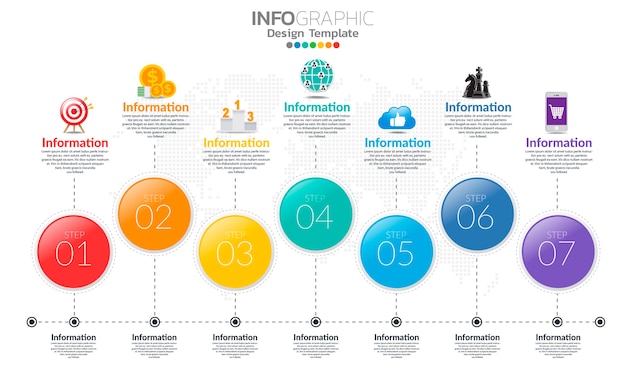 Вы сможете вместе работать над отчетами, презентациями, предложениями и другими документами.
Вы сможете вместе работать над отчетами, презентациями, предложениями и другими документами.
- Visme подойдет вам, блогеру.
- Visme подойдет вам, владельцу небольшого бизнеса.
- Visme также подойдет вам, специалисту по маркетингу.
- И даже вам, руководителю стартапа в поисках инвестиций.
- Visme, несомненно, подойдет и вам – ученому, который хочет визуализировать результаты исследований.
- Постойте, Visme подойдет и вам тоже – студенту или ученику, который готовит творческий проект.
ЕЩË ПО ТЕМЕ: How a Consulting Agency Upgraded Their Content By Switching to Visme
Цены
Visme можно пользоваться бесплатно неограниченное время. Это отличный способ попробовать инструмент и проверить, насколько вам подходит его функционал.
Если вы поймете, что вам нужны продвинутые функции, вы сможете перейти на тариф Standard или Business.
Тариф Standard подойдет тем, кто только осваивается в графическом дизайне, а Business – отличный вариант для профессионалов.
Есть также тариф Enterprise, цена которого рассчитывается в зависимости от нужд вашей компании, количества пользователей и объема работ. Этот тариф идеален для больших команд и компаний, которые хотят иметь полный контроль над маркетингом и графическим дизайном.
Для студентов и преподавателей есть специальный тариф Education. Кроме того, действуют скидки для некоммерческих организаций.
2. Adobe Spark
Adobe Spark – это онлайн-сервис Adobe, в котором можно быстро создавать небольшие проекты. Конечно, по функциям он не сравнится с Adobe Photoshop или Illustrator, но все же этот сервис – одна из лучших альтернатив Canva, и он неплохо справляется со своими задачами.
У Adobe Spark простой и интуитивно понятный интерфейс. Чтобы создать проект, не нужно иметь специальных знаний. Здесь особенно удобно создавать материалы для публикации в социальных сетях, так как можно выбрать самые распространенные размеры изображений.
Также в Adobe Spark можно создавать несложные адаптивные сайты и короткие видеоролики. На первый взгляд инструменты в редакторе кажутся простыми, но с их помощью можно сделать многое. Можно делать надписи изогнутыми, создавать интересные анимации, добавлять минималистичные иконки и изображения с Adobe Stock.
Одна из особенностей Adobe Spark – функция применения фирменного стиля. Пользователь добавляет логотипы, шрифты и цвета бренда, а сервис создает простую коллекцию шаблонов, которые ваш бренд может использовать для разных целей.
Кому подойдет этот сервис?
Adobe Spark идеально подойдет тем, кто хочет легко и быстро создавать контент для социальных сетей. Сервис Adobe Spark входит в подписку Creative Cloud. Пользователи, у которых ее нет, могут приобрести подписку на сервис отдельно.
Тем не менее, Adobe Spark не подойдет тем, у кого совсем нет опыта в дизайне. Скорее, этот сервис предназначен для специалистов, которые в определенных случаях предпочитают работать с минимальным набором инструментов.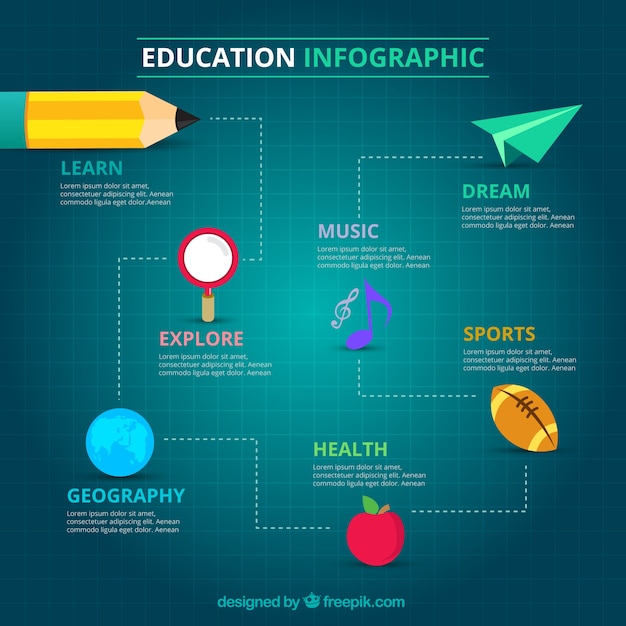
Цены
Adobe Spark входит в подписку на любой пакет Creative Cloud. Если у вас нет этой подписки, можно выбрать из трех тарифов, один из которых бесплатный.
Платные тарифы:
- Индивидуальный: $9.99 в месяц
- Для команды: $19.99 в месяц
Индивидуальный тариф можно бесплатно протестировать в течение 14 дней.
Design Wizard – это простая в использовании альтернатива Canva, в которой можно создавать статичную графику или короткие видеоролики. В этом редакторе есть самые распространенные форматы для социальных сетей, а также шаблоны документов и презентаций.
Открыв редактор, пользователям нужно выбрать версию для создания статичной графики или видеоредактор. Они представляют собой два совершенно разных рабочих пространства. Функции Design Wizard чем-то напоминают продукты Adobe и также используют понятия «слои» и «монтажные области».
Создавайте красивую интерактивную графику для социальных сетей!Регистрируйтесь бесплатно
Чего не хватает в Design Wizard – это декоративных элементов, которые можно было бы добавить в статичные проекты или видеоролики. Здесь нет и инструментов визулизации данных, значков или иллюстраций. Зато в видеоредакторе есть удобная временная шкала, которую можно использовать для редактирования.
Здесь нет и инструментов визулизации данных, значков или иллюстраций. Зато в видеоредакторе есть удобная временная шкала, которую можно использовать для редактирования.
Кому подойдет этот сервис?
Design Wizard подойдет тем, кто хочет создавать простые проекты, не погружаясь в технические тонкости процесса. Здесь есть стандартные шаблоны для разных тем, отраслей и индустрий.
Не подойдет он тем, кто хочет визуализировать данные или иметь полный контроль над компоновкой и дизайном проектов. Design Wizard отлично подойдет блогерам и пользователям социальных сетей.
Цены
Design Wizard предлагает три тарифа, один из которых бесплатный. Тариф Basic – бесплатный, хотя за некоторые функции нужно платить отдельно. Это хороший выбор для тех, кто только делает первые шаги и хочет поэкспериментировать.
Платные тарифы:
- Pro: $7.42 в месяц
- Business: $37. 42 в месяц
4.
 Easil
Easil
Easil – это альтернатива Canva, в которой есть много ярких и эффектных шаблонов. С ее помощью можно создавать сторис для Instagram и другие материалы для социальных сетей.
Подписка дает доступ к дополнительным шаблонам. Этот сервис – неплохая альтернатива редактору Canva.
В распоряжении пользователей довольно большое количество декоративных элементов. Особенно впечатляет коллекция фигурных рамок. Здесь также есть значки, иллюстрации, узоры и изображения.
Одна из особенностей Easil – это возможность блокировать отдельные элементы, если вам нужно создать шаблон для команды. В этом редакторе также можно создавать анимированные GIF-файлы.
Кому подойдет этот сервис?
Этот редактор подойдет тем, кто создает визуальный контент для социальных сетей и блогов. В нем есть тысячи подходящих шаблонов в разных стилях.
Основная их масса оформлена по-современному, поэтому они не очень хорошо подойдут для целей бизнеса. Easil идеален для блогеров и предпринимателей в области дизайна и моды.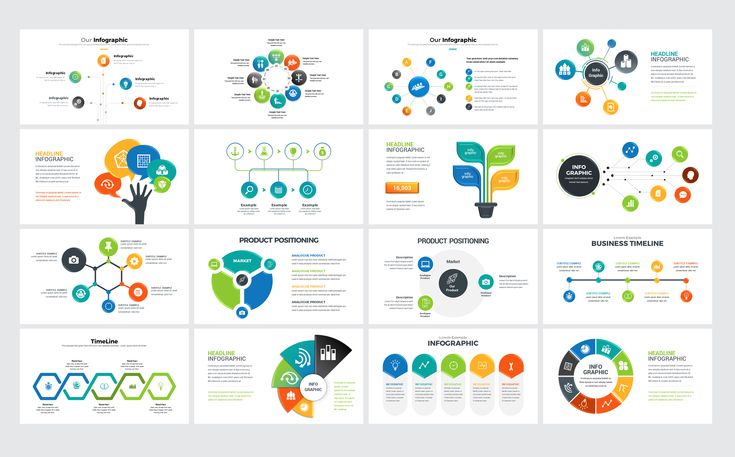 Этот редактор также подойдет командам в тех же отраслях, например небольшому бизнесу или стартапу.
Этот редактор также подойдет командам в тех же отраслях, например небольшому бизнесу или стартапу.
Цены
У Easil три тарифа, два платных и один бесплатный. Максимальный план стоит недешево, но взамен предлагает действительно большое количество функций.
Платные тарифы:
- Plus: $6.25 в месяц
- Edge: $49 в месяц
5. Snappa
Доступные в редакторе Snappa шаблоны имеют стандартные размеры для материалов в социальных сетях и блогах. Здесь нет шаблонов для бизнеса, таких как визитки или документы. Несмотря на это, Snappa – хорошая альтернатива сервису Canva.
Редактор имеет простой и понятный интерфейс. Вы можете использовать дополнительные элементы, такие как значки, векторные изображения, фотографии и простые фигуры. Векторные изображения имеют черный цвет, но его можно заменить на свой.
Тем не менее, здесь нет анимаций и нельзя создавать GIF-файлы.
Создавайте потрясающую графику для социальных сетей и блогов!Зарегестрируйтесь
Кому подойдет этот сервис?
Snappa – отличный сервис для SMM-специалистов и блогеров.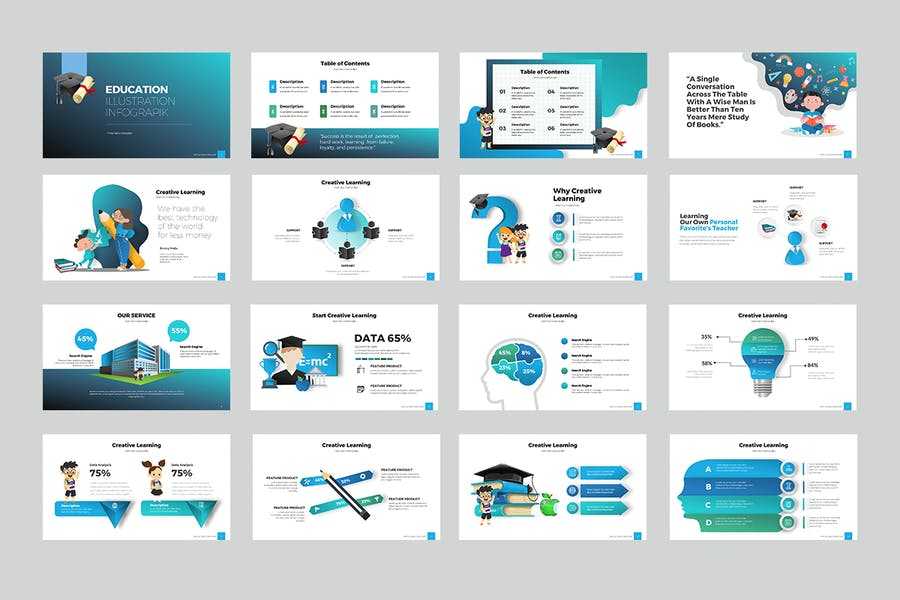 Интеграция с Buffer позволяет публиковать посты в социальных сетях по расписанию.
Интеграция с Buffer позволяет публиковать посты в социальных сетях по расписанию.
Стили шаблонов подойдут для небольшого бизнеса и стартапов. Инструментов для визуализации данных в этом редакторе нет, поэтому для более серьезных целей функций этого сервиса может быть недостаточно. Snappa подойдет для ярких проектов на каждый день.
Цены
У Snappa есть три тарифа, один бесплатный и два платных. Бесплатная версия предназначена для одного пользователя и содержит тысячи шаблонов.
Платные версии:
- Pro: $10 в месяц
- Team: $20 в месяц
6. Crello
Crello – серьезный соперник редактору Canva. В этом редакторе вы найдете множество шаблонов в различных стилях и форматах, от постов в социальных сетях до печатных материалов.
Здесь есть большая библиотека анимированных иллюстраций, напоминающих сторис в Instagram. Но возможности персонализации довольно ограничены. Если вы хотите использовать стандартные фигуры, они находятся на вкладке элементов.
Кому подойдет этот сервис?
Crello подойдет всем, кто уже привык к Canva и ищет что-то новое. Изображения в библиотеке отличаются, так как здесь представлен другой фотосток. Стикеры отлично подойдут для сторис в Instagram.
Хотя в Crello есть подходящие шаблоны и для бизнеса, инструменты здесь предназначены скорее для личного, чем профессионального использования. Возможности Crello достаточно ограничены.
Например, здесь нет функций для визуализации данных. Этот редактор больше подойдет для блогеров и небольших компаний, которые создают материалы для социальных сетей.
Цены
В Crello есть бесплатный тариф с ограниченными возможностями.
Тариф Pro стоит 7,99 $ в месяц.
7. Stencil
Stencil – это простой инструмент для графического дизайна, в котором есть только самые базовые функции. Основное применение этого редактора – наложение текста на фоновое изображение.
Здесь есть простые значки и фигуры, которыми можно дополнить ваш дизайн. Функции редактирования крайне просты в использовании. К сожалению, здесь нет анимации, интерактивных функций и видеофонов.
Функции редактирования крайне просты в использовании. К сожалению, здесь нет анимации, интерактивных функций и видеофонов.
Но зато в этом редакторе есть полезный раздел с цитатами. Все, что нужно сделать – это выбрать цитату, и она наложится на изображение, которое вы выберете в качестве фона.
Кому подойдет этот сервис?
Stencil подойдет тем, кому нужно создавать простой контент за минимум времени. Это отличный инструмент для размещения цитат на красивом фоне.
Среди шаблонов также есть размеры футболок на Amazon и продуктов на Zazzle. Stencil облегчит работу любому специалисту, который создает простой контент на регулярной основе.
Цены
Stencil предлагает бесплатный аккаунт с ограниченным количеством доступных изображений в месяц и другими подобными лимитами.
Платные тарифы:
- Pro: $9 в месяц
- Unlimited: $12 в месяц
8. PicMonkey
PicMonkey – это одна из самых серьезных альтернатив сервису Canva, наряду с Visme.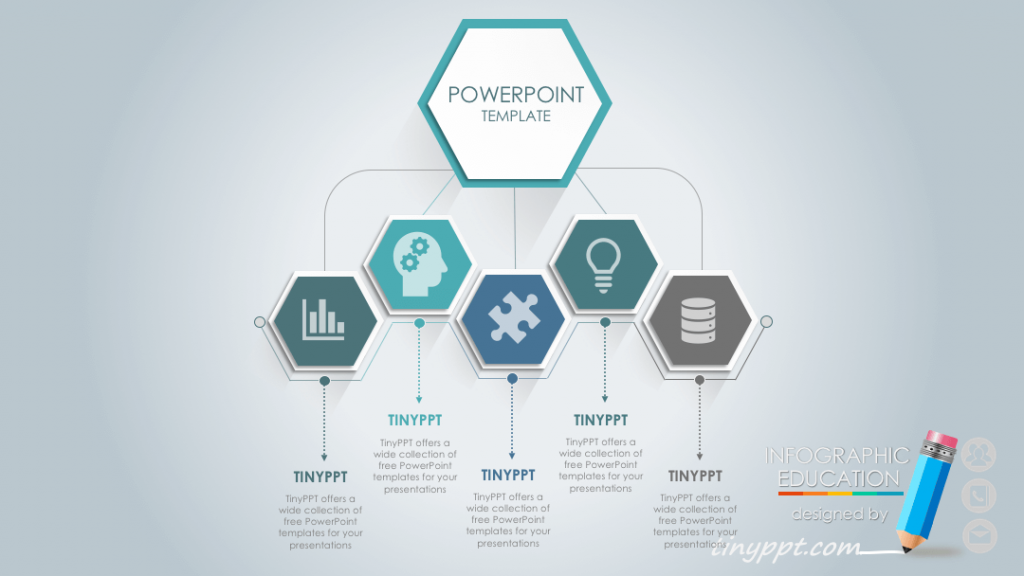 В этом редакторе есть большое количество шаблонов. При этом PicMonkey – отличный инструмент для создания дизайна с нуля.
В этом редакторе есть большое количество шаблонов. При этом PicMonkey – отличный инструмент для создания дизайна с нуля.
В редакторе есть внушительный набор инструментов. Один из самых полезных инструментов – ретуширование фото. Его функции сходны с Photoshop, но использовать его намного проще.
Еще одна интересная особенность – узоры и эффекты, которые можно применить не только к фону, но и к фигурам.
Кому подойдет этот сервис?
PicMonkey подойдет специалистам, которые хотят создавать профессиональные графические материалы для различных целей. Он будет особенно полезен тем, кому нужны функции ретуширования и другие продвинутые инструменты.
Этот редактор станет отличным выбором для предпринимателя, блогера, небольшого бизнеса или стартапа. К сожалению, он не предоставляет возможность визуализации данных.
Цены
Бесплатной версии нет. Платные тарифы:
- Basic: $7.99 в месяц
- Pro: $12.
 99 в месяц
99 в месяц - Team: $33.99 в месяц
Для первых двух тарифов действует бесплатный 7-дневный пробный период. Чтобы активировать его, вам все же понадобится ввести номер карты.
Вы ищете альтернативу редактору Canva?
Если вам нужна альтернатива популярному редактору Canva, в которой будет больше возможностей и функций, попробуйте поработать в Visme. Один из наших пользователей даже назвал Visme «Canva на стероидах».
Вы не только сможете делать все то же самое, что в Canva, но и получите доступ к продвинутым функциям, таким как визуализация данных, качественные шаблоны, анимация, интерактивные элементы и фирменный стиль.
Вы уже пробовали работать в Visme? Зарегистрируйте бесплатный аккаунт сегодня и протестируйте наш сервис! Сравните Visme с Canva и напишите нам свои впечатления в комментариях.
Как создать инфографику с помощью Canva: навыки дизайна не требуются
Контент Themeisle бесплатный. Когда вы покупаете по реферальным ссылкам на нашем сайте, мы получаем комиссию. Узнать больше
Узнать больше
Инфографика — это простой и привлекательный способ превратить ваши идеи в потрясающие источники визуального контента. Эти иллюстрации не только делают ваши страницы мультимедийными, но и значительно снижают показатель отказов, что в конечном итоге может повысить ваш рейтинг в Google. Этот пост покажет вам, как создать инфографику, не требуя каких-либо специальных дизайнерских навыков или программного обеспечения.
Зачем использовать инфографику?
Инфографика делает ваш контент более доступным и привлекает внимание к информации, которую в противном случае посетители могли бы пролистать. Инфографика может поддержать ваши усилия по поисковой оптимизации, улучшить взаимодействие с пользователями, снизить показатель отказов и увеличить количество публикаций в социальных сетях.
Существует множество отличных онлайн-инструментов для создания инфографики
Раньше для создания собственной инфографики вам понадобился бы такой инструмент, как Photoshop. Благодаря бурному развитию браузерных инструментов дизайна с функцией перетаскивания это уже не так.
Благодаря бурному развитию браузерных инструментов дизайна с функцией перетаскивания это уже не так.
Существует множество отличных конструкторов инфографики своими руками, и некоторые из лучших вариантов:
- Канва
- Месть
- Крело
- ДизайнЖирный шрифт
- визуально
- Пиктодиаграмма
- Инфограмма
- Следите за графиком
С учетом сказанного, в этом уроке мы сосредоточимся на одном конкретном инструменте — Canva. Canva, вероятно, является самым известным онлайн-инструментом для дизайна, и он также позволяет очень легко создавать инфографику (а также другой визуальный контент).
Вот как это сделать…
Как создать инфографику с помощью Canva
Canva – это бесплатный инструмент с огромной базой бесплатных изображений и иллюстраций. Платформа позволяет создавать и загружать инфографику любого размера и формата (PDF, PNG, JPG). Canva даже предлагает библиотеку готовой инфографики с различными стилями представления и типами данных.
Чтобы создать свою инфографику, вам нужно сначала зарегистрироваться в Canva, создав бесплатную учетную запись. Вы можете зарегистрироваться, используя свою электронную почту или свою учетную запись Google или Facebook. Как только вы войдете в систему, самое время научиться создавать инфографику…
1. Выберите шаблон инфографики
После входа в редактор выберите размеры вашего окончательного изображения. Вы можете выбрать нестандартный размер или один из готовых шаблонов. Найдите «Инфографика» на главной странице. Размер инфографики по умолчанию — 800 x 2000 пикселей.
2. Выберите свой стиль дизайна
После того, как вы выбрали холст нужного размера для своего проекта, Canva выводит список вариантов макета, которые послужат основой для вашей инфографики. Есть буквально сотни дизайнов на выбор, но первые 50, как правило, наиболее настраиваемые.
Canva предлагает как бесплатные, так и премиальные шаблоны дизайна, но подавляющее большинство в этой категории можно использовать бесплатно. Каждый шаблон имеет множество параметров в зависимости от типа отображаемых данных, используемых визуальных элементов и конкретной ниши, предназначенной для дизайна.
Каждый шаблон имеет множество параметров в зависимости от типа отображаемых данных, используемых визуальных элементов и конкретной ниши, предназначенной для дизайна.
Немного просмотрев, вы, вероятно, найдете идеальный шаблон. Нет необходимости начинать с нуля.
3. Настройте фон и выберите шрифты
Теперь, когда вы выбрали потрясающий шаблон, пришло время выбрать привлекательный фон. Canva бесплатно предоставляет уникальные скины для инфографики, и вы можете выбирать из библиотеки различных узоров, цветов и элементов дизайна.
Чтобы изменить фон, щелкните значок фона на левой боковой панели. Параметры фона отсортированы по цвету и включают в себя все: от сплошных цветов и макрофотографий до причудливых набросков и минималистичных узоров. Выберите тот, который соответствует вашему бренду.
Для инфографики, которую вы видите здесь, я выбрал дизайн из категории «Образование».
Менять цветовые палитры очень просто. Просто нажмите на холст, а затем нажмите на разноцветное поле в верхней части области дизайна. Используйте всплывающее окно поиска, чтобы найти множество соответствующих цветовых схем.
Используйте всплывающее окно поиска, чтобы найти множество соответствующих цветовых схем.
Canva предлагает более 20 различных фильтров, которые можно применить к фотографиям, найденным в Canva, или к изображениям, загруженным из личного хранилища. Вы можете настроить яркость, контрастность, X-процесс и насыщенность, чтобы получить сложное изображение, соответствующее стилю вашего сайта.
Добавьте или измените шрифты на графике, выбрав текстовый значок слева. Перетащите нужный тип текста на холст, удалите демонстрационный контент и начните печатать.
В Canva есть тысячи шрифтов на выбор. Выберите шрифт, который подходит к вашему брендингу и содержанию вашей инфографики. Используйте стандартные функции текстового редактора, чтобы заполнить детали инфографики.
Из-за того, что типографика может быть настолько радикально настроена, использование определенных шрифтов может повлиять на шаблон вашей инфографики. Убедитесь, что вы обращаете внимание на читабельность контента.
4. Добавить графические элементы
Простота, с которой Canva позволяет вам добавлять графические элементы, — основная причина, по которой мы решили выбрать Canva для нашего руководства «Как создать инфографику». Инфографика настолько эффективна, потому что она использует мощные образы для передачи ключевых точек данных. Убедитесь, что вы выбираете релевантные изображения для представления вашей информации.
Canva разделила свои графические элементы на «изображения», «сетки», «диаграммы», «рамки», «фигуры», «иллюстрации» и «значки». На вкладке «элементы» вы найдете значок практически для каждой ниши. Чтобы дать вам представление о разнообразии, мы создали нашу инфографику, используя некоторые элементы, доступные в Canva.
Чтобы выбрать элемент, дважды щелкните нужный тип. Вы найдете несколько вариантов стилей, доступных для каждого типа («сетки», «значки» и т. д.). Просто перетащите понравившиеся элементы и измените их размер в соответствии с вашим дизайном, перетащив углы.
Если вы ищете что-то конкретное, используйте поле поиска для фильтрации результатов.
5. Загрузите файл
Когда вы выбрали идеальный дизайн для своей инфографики, нажмите кнопку загрузки, чтобы открыть список типов файлов.
Рядом с этой кнопкой находится опция обмена. Canva позволяет вам делиться своей инфографикой напрямую с такими социальными сетями, как Facebook и Twitter.
Вы даже можете использовать инструмент встраивания, чтобы добавить свою инфографику в гостевой пост и повысить вовлеченность пользователей. Обмен контентом — важный шаг в повышении узнаваемости бренда.
Заключение
Это краткое руководство, которое поможет вам научиться создавать инфографику в Canva. Этот инструмент — суперэффективный способ создания удобных и привлекательных дизайнов, повышающих ценность вашего цифрового контента. С такими инструментами создание мощных постов в блогах становится простым и доступным.
У вас есть вопросы о том, как использовать Canva для создания инфографики? Спросите в разделе комментариев!
Бесплатная направляющая
5 основных советов по ускорению
вашего сайта WordPress
Сократите время загрузки даже на 50-80%
просто следуя простым советам.
Месть | Профессиональный создатель инфографики
Не дизайнер? Без проблем. Сделайте профессиональную инфографику или любую другую визуализацию
вы можете думать всего за несколько шагов. Начинай сейчас!
Инфографика
Отчеты
Презентации
Диаграммы
Диаграммы
Подробнее
Подробнее
Инфографика временной шкалы
Создайте инфографику, чтобы визуализировать вехи проекта или этапы продукта.
Инфографика процессов
Разбейте сложные процессы на простые этапы с помощью шаблона инфографики.
Сравнительная инфографика
Сравните, выделите и подчеркните суть вашего делового общения.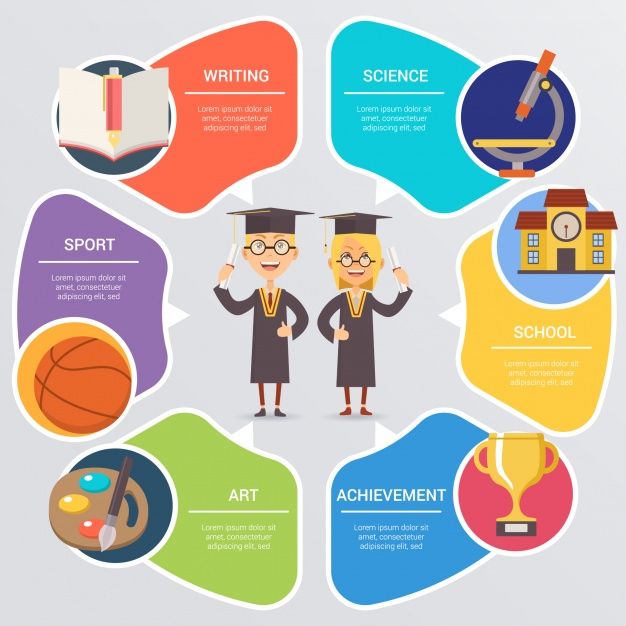
Образовательная инфографика
Обобщайте уроки и привлекайте аудиторию с помощью средства создания инфографики Venngage.
Статистическая инфографика
Расскажите историю с помощью своих данных уникальным и увлекательным способом.
Бизнес-инфографика
Убедите внутренних и внешних заинтересованных лиц с помощью визуально привлекательной инфографики.
Посмотреть больше шаблонов
Годовые отчеты
Оживите достижения с помощью этих шаблонов годовых отчетов.
Ежемесячные отчеты
Создавайте привлекательные и профессиональные ежемесячные отчеты.
Резюме
Резюмируйте важные моменты, чтобы донести свое сообщение.
Практический пример
Продемонстрируйте успех клиентов с помощью этих привлекательных шаблонов.
Отчет о статусе проекта
Эффективно сообщайте о статусе проекта с помощью привлекательного дизайна.
Бизнес-отчет
Оживите скучные данные с помощью профессионального бизнес-отчета.
Посмотреть больше шаблонов
Шаблоны презентаций
Получите поддержку и привлеките доллары инвесторов с помощью привлекательных шаблонов презентаций.
Шаблоны бизнес-презентаций
Представьте свой бизнес с помощью профессионально разработанной презентации.
Шаблоны Keynote
Добейтесь успеха с помощью мощного и увлекательного шаблона Keynote.
Креативный шаблон презентации
Выделите себя среди других, используя творческий подход к презентации.
Простая презентация
Изложите важные моменты в простой, но лаконичной презентации.
Увлекательная презентация
Привлеките внимание аудитории с помощью привлекательного шаблона презентации.
Посмотреть больше шаблонов
Интеллект-карты
Проведите мозговой штурм важных процессов с помощью привлекательного шаблона интеллект-карты.
Диаграмма Венна
Визуализируйте отношения между несколькими темами с помощью шаблона диаграммы Венна.
Дорожная карта
Изложите свой план в увлекательной форме с помощью красочного шаблона дорожной карты.
Дерево решений
Вдохновляйтесь на принятие лучших решений с помощью четкого и понятного дерева решений.
SWOT-анализ
Раскройте свое конкурентное преимущество с помощью SWOT-анализа и выделитесь в своей области.
Fishbone
Быстро продемонстрируйте причинно-следственную связь с помощью простого в использовании шаблона fishbone.
Посмотреть больше шаблонов
Диаграмма Ганта
Держите свою команду на правильном пути, сообщая о ключевых результатах и четком графике.
Организационная схема
Выровняйте членов команды по тому, как ваша компания сочетается с организационной схемой.
Блок-схемы
Иллюстрируйте процессы и упрощайте рабочие процессы с помощью простой в использовании блок-схемы.
Гистограмма
Легко сравнивайте данные и изменяйте их во времени с помощью динамического шаблона гистограммы.
Гистограмма с накоплением
Визуализируйте и сравнивайте данные по разным категориям с помощью простой гистограммы с накоплением.
Диаграмма рассеяния
Проиллюстрируйте отношения между важными точками данных и лучше анализируйте изменения.
Посмотреть больше шаблонов
Посмотреть больше шаблонов
Превратите скучные документы, сухие данные и запутанные сообщения в привлекательную инфографику с помощью одобренных бизнес-шаблонов.
Начните работу с создателем инфографики Venngage сегодня.
Зарегистрироваться
Зарегистрироваться
Зарегистрироваться
Зарегистрироваться
Зарегистрироваться
Зарегистрироваться
Зарегистрироваться
Посмотреть больше шаблонов
ЗАРЕГИСТРИРОВАТЬСЯ БЕСПЛАТНО
Привлекайте, привлекайте и удерживайте свою аудиторию с помощью потрясающих инфографических шаблонов, созданных нашей командой профессиональных графических дизайнеров.
еженедельно. Сделайте любой шаблон инфографики своим собственным, независимо от дизайнерских навыков.
Посмотреть больше шаблонов
Регистрация
Регистрация
Регистрация
Регистрация
Регистрация
Регистрация
Регистрация
Регистрация
Подробнее Template3 9000
Посмотреть все шаблоны
Выберите готовый шаблон инфографики или создайте свой собственный. Независимо от того, что вы хотите передать, вы найдете шаблон для выполнения работы, а затем и некоторые другие.
Украсьте свой дизайн красивыми значками, фотографиями и диаграммами. Возьмите свою «картинку» из более чем 3 миллионов стоковых фотографий и более 40 000 значков и иллюстраций.
Загрузите и поделитесь своими проектами или пригласите свою команду для совместной работы над процессом создания в режиме реального времени. Получайте обратную связь, настраивайтесь и получайте результаты.
Получайте обратную связь, настраивайтесь и получайте результаты.
ЗАРЕГИСТРИРОВАТЬСЯ БЕСПЛАТНО
Доктор Аманда Стерк
Основатель College UnMazed
Сэкономил 100 тысяч долларов на общих затратах на проектирование и получил более 30 тысяч долларов дополнительного дохода
«Независимо от того, нужны ли мне изображения, сохраненные в формате PNG для социальных сетей, PDF для презентации или любого другого типа файла,
Venngage облегчил это несколькими щелчками мыши».
Прочитать пример из практики
Пит Дзидзич
Главный операционный директор Life Insurance Strategies Group
Увеличить свой доход в 2 раза и добиться значительного увеличения числа рефералов
«Venngage — это гораздо больше, чем просто средство для создания инфографики, это удобный инструмент для создания контента».
Прочитать пример из практики
Вера Арока
Руководитель отдела маркетинговых коммуникаций в ChadSan
Увеличение числа просмотров страниц на 75%, а число подписчиков в Твиттере — на 64%
«Расширение нашей аудитории с помощью [визуализированного] контента впечатлило мою команду и придало мне уверенности как маркетологу».
Читать пример из практики
ЗАРЕГИСТРИРОВАТЬСЯ БЕСПЛАТНО
Доверено
Простой редактор Venngage с функцией перетаскивания очень удобен в использовании. Замените текст, изображения и значки или добавьте данные в
свой дизайн одним нажатием кнопки.
Выбирайте из тысяч профессионально разработанных шаблонов, созданных нашей командой графических дизайнеров.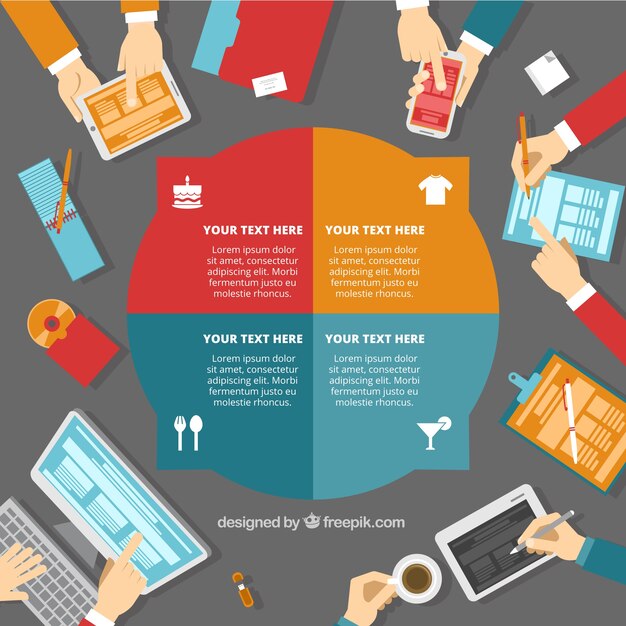 Добавляйте диаграммы, графики и
Добавляйте диаграммы, графики и
диаграммы, чтобы превратить сложные числа в простые истории. Просто выберите понравившийся шаблон и настройте его.
Эффективно подчеркните тот момент, который вы пытаетесь сделать. Выбирайте из более чем 40 000 значков и иллюстраций
(включая более 2000 разнообразных значков), чтобы оживить ваш дизайн и заинтересовать вашу аудиторию.
Имея под рукой более 3 миллионов потрясающих бесплатных стоковых фотографий, полученных непосредственно с Pixabay и Pexels, вы можете быть уверены,
Ваш дизайн визуально привлекателен всего за несколько кликов.
Получите все необходимое, чтобы оставаться на связи с брендом и сотрудничать с коллегами по бренду, прямо в редакторе. Загрузить
логотипы, цвета и шрифты вашей компании для создания фирменного комплекта.
Добавьте эти элементы в свой дизайн одним щелчком мыши, а также добавьте своих коллег в свою учетную запись! Сотрудничайте с несколькими
людей на одном и том же дизайне в режиме реального времени — идеально подходит для удаленного или гибридного рабочего места.
Поделитесь своими проектами бесплатно с общедоступной ссылкой или обновите версию для загрузки в нескольких форматах, таких как PDF, PNG и PDG HD. Или же,
загрузите свой файл в виде интерактивного PDF-файла, чтобы убедиться, что все ваши ссылки активны.
Хотите больше вариантов? Загрузки в формате HTML и PowerPoint также доступны для бизнес-пользователей, что позволяет
легко делитесь своими проектами по электронной почте или в виде файла PPTX.
Нужна помощь в дизайне? Мы здесь, чтобы помочь с любыми вопросами. Наша служба поддержки доступна по всему миру
Наша служба поддержки доступна по всему миру
часы, чтобы ваша команда могла продолжать работать как часы.
Свяжитесь с нашей службой поддержки через чат, телефон или электронную почту в любое время, и мы будем рады ответить на ваши вопросы и помочь воплотить ваши проекты в жизнь.
Теперь вы можете легко визуализировать идеи с помощью диаграмм, блок-схем, ментальных карт и многого другого — и на этот раз сделать их действительно привлекательными.
Интеллектуальный редактор Venngage автоматически изменяет размеры фигур диаграммы при добавлении, редактировании или удалении текста, и вы можете легко копировать и вставлять фигуры и стили в несколько кликов.
ЗАРЕГИСТРИРОВАТЬСЯ БЕСПЛАТНО
ЗАРЕГИСТРИРОВАТЬСЯ БЕСПЛАТНО
ИНФОГРАФИКА
Что такое инфографика? Примеры, шаблоны и советы по дизайну
Узнайте, что такое инфографика, из актуальных примеров и как привлекательный дизайн инфографики может улучшить ваши коммуникации.
ИНФОГРАФИКА
Как сделать инфографику за 5 шагов (руководство)
Хотите создать инфографику? В этой статье вы узнаете, как создать инфографику всего за 5 шагов с помощью создателя инфографики Venngage.
РУКОВОДСТВО ДЛЯ НАЧИНАЮЩИХ
Какие существуют 9 типов инфографики? (+Шаблоны инфографики)
Хотите создать идеальную инфографику, но не знаете, какую использовать? В этой статье рассматриваются все девять типов, так что вы можете получить мгновенные ответы.
ГРАФИЧЕСКИЙ ДИЗАЙН
Полное руководство по дизайну инфографики: 13 приемов для улучшения дизайна
Поднимите свою игру в инфографическом дизайне на новый уровень с помощью этих профессиональных советов и приемов по дизайну, а также множества примеров и видео. Навыки дизайна не нужны.
ГРАФИЧЕСКИЙ ДИЗАЙН
Более 20 сравнительных инфографических шаблонов и советов по визуализации данных
Помогите зрителям легко сравнить и сопоставить информацию с помощью шести сравнительных инфографических шаблонов.


 99 в месяц
99 в месяц